Overstapservice: Conversie via auditfiles
1. Aanmaken van een standaard inrichting in Minox Online
Voor de conversie van administraties naar Minox Online wordt gebruikt gemaakt van een standaard ingerichte administratie uit Minox Online.
Je kunt een standaard-inrichting eenvoudig aanmaken door van een bestaande Minox administratie (eventueel met mutaties) een kopie te maken en die daarna naar eigen inzicht aan te passen.
Open hiervoor in Minox de gewenste voorbeeld administratie en klik op Administratie | Aanmaken.
Kies daarna voor de tweede optie, geef een nummer en naam en vink de optie “Behoud van alle stamgegevens” uit.
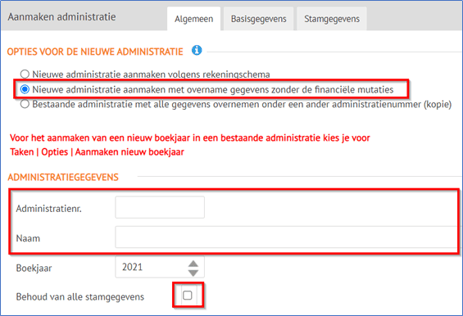
Klik daarna op de tab Stamgegevens en vink alle opties uit:
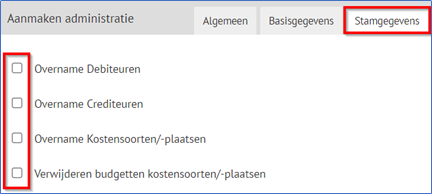
Klik dan op groene vink linksonder.
Wanneer geen bestaande Minox administratie aanwezig is om als standaard inrichting te gebruiken, dan kan één van de standaard rekeningschema’s van Minox gebruikt worden.
Klik op Administratie | Aanmaken en selecteer dan een van de rekeningschema’s:

2. Aanvullen van de standaard inrichting voor conversie
1 - Een volledig grootboekschema.
Via Onderhoud | Grootboek kan het grootboekschema nog worden aangevuld of aangepast.
Voor de conversie dienen extra grootboekrekeningen aangemaakt te worden voor debiteuren en crediteuren verzamelrekeningen uit de bron-administratie.
De omschrijving van de extra rekeningen moet zijn: “Conversie debiteuren” en "Conversie crediteuren".
Je kunt de bestaande verzamelrekeningen eenvoudig kopiëren naar een nieuw nummer (via de button ![]() in de knoppenbalk). Bijvoorbeeld:
in de knoppenbalk). Bijvoorbeeld:
1300 (Debiteuren) wordt gekopieerd naar 1310 (Conversie debiteuren)
1600 (Crediteuren) wordt gekopieerd naar 1610 (Conversie crediteuren)
2 - Btw-codes.
Via Onderhoud | Algemeen | BTW-gegevens kunnen de BTW-codes nog worden aangevuld. Denk hierbij bijvoorbeeld aan BTW-codes voor o.a. inkoop of verkoop binnen of buiten de EU.
3 - Dagboeken
Naast de reguliere dagboeken voor Beginbalans, Inkoop, Verkoop, Kas, Bank, Memo kunnen er extra dagboekcodes worden aangemaakt.
Om een extra dagboek aan te kunnen maken, moet voor elk dagboek eerst een tegenrekening worden aangemaakt in het grootboekschema via Onderhoud | Grootboek.
Daarna kunnen de extra dagboeken worden aangemaakt via Onderhoud | Algemeen | Dagboeken.
4 - Een vrije reeks grootboeknummers
Tijdens de conversie worden automatisch extra grootboekrekeningen aangemaakt voor alle Kas- en Bank rekeningen. Hiervoor is een vrije reeks in het grootboekschema nodig, zodat in die reeks nieuwe nummers aangemaakt kunnen worden. Bepaal welke reeks in de standaard inrichting nog vrij is om te gebruiken.
In onderstaand voorbeeld zijn alle grootboeknummers van 2200 t/m 2299 nog beschikbaar:
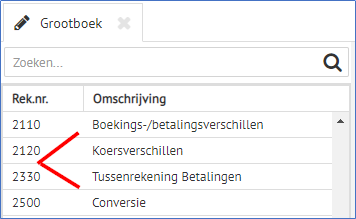
Tijdens de conversie moet deze “vrije” reeks worden opgegeven.
3. Wat kun je van de conversie verwachten
-
Met de conversie worden alle financiële mutaties en de stamgegevens van debiteuren en crediteuren uit de bron administratie overgezet.
-
Tijdens de conversie vertaal je via een brugstaat de grootboeknummers en dagboeken uit de bron-administratie naar de grootboeknummers en (conversie)dagboeken in de standaard-inrichting van Minox.
-
Kas- en banksaldi worden in de conversie-dagboeken geboekt op nieuw aangemaakte conversie rekeningen, te herkennen aan een code die begint met C.
-
Alle mutaties voor debiteuren/crediteuren worden geboekt op opgegeven conversie-grootboekrekeningen.
-
Debiteuren en crediteuren krijgen automatisch een nieuw nummer, gebaseerd op de nummer-reeksen die zijn gekoppeld aan het in- en verkoopboek uit de standaard inrichting.
-
Alle BTW zal rechtstreeks (en gecomprimeerd per periode) op de BTW-rekeningen uit de standaard inrichting worden geboekt.
-
Tijdens de conversie moeten de openstaande posten uit de bron-administratie handmatig worden ingegeven. Deze worden daarna geboekt op de nieuw toegewezen relatienummers.
-
Kas en Bank saldi worden (gecomprimeerd tot 1 mutatie per periode) terug geboekt van de conversie-rekeningen in de uiteindelijke dagboeken voor Kas- en Bank.
4. Het conversie-proces
Onderstaand schema geeft alvast een overzicht van het conversie proces

5. Inloggen in je conversie-account
Ga naar https://overstappennaar.minox.nl/
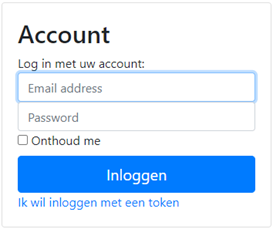
De eerste log je in met je Token. Hiervoor klik je op "Ik wil inloggen met een token". Je hoeft in dat geval alleen het token in te geven en een nieuw eigen wachtwoord te kiezen.
Daarna log je voortaan in met het email adres en je eigen wachtwoord.
6. Uploaden auditfile(s)
Kies voor Auditfiles

Maak eerst een dossier aan. Bij voorkeur met de naam van de administratie.







Kies voor Conversie



Log in met het wachtwoord van de gebruiker “MINOX” en je Minox Online klantnummer

Klik op Accepteren als je akkoord gaat met de koppeling
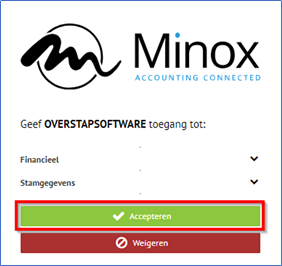
8. De standaard inrichting inlezen
Selecteer je conversie-client en klik op Standaard inrichting


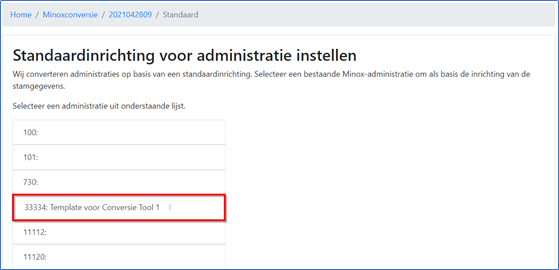
9. Conversie
Stap 1 - Administratie converteren (brugstaat)
Selecteer de administratie en klik vervolgens op Converteren.

Geef eerst de vrije range op waarin tijdens de conversie extra grootboeknummers aangemaakt kunnen worden als tussenrekening voor Kas en Bank.

Naar keuze kunnen alleen de gebruikte grootboeknummers (met mutaties) of alle grootboeknummers worden geconverteerd.
Geef bij het vertalen van grootboekrekeningen voor Kas en Bank dagboeken de juiste soort aan. Kas (10) of Bank (12).
Je kunt uitsluitend vertalen naar grootboekrekeningen die in de standaard-inrichting zijn opgenomen.
Hierbij kun je zoeken naar nummers of omschrijvingen door een gedeelte van een nummer of omschrijving in te geven

Wanneer grootboekrekeningen of dagboeken in de standaardinrichting ontbreken, dan kun je ze tijdens het conversieproces alsnog aan de standaardinrichting toevoegen.
Log hiervoor in in Minox Online en voeg de grootboekrekeningen of dagboeken toe.
Daarna moet je het overstapprogramma synchroniseren met je gewijzigde standaard inrichting. Dit doe je door de gekozen standaard inrichting opnieuw aan te klikken. (Zie hiervoor onderdeel 8 hierboven.)
Stap 3 - Conversie dagboeken
Bij dagboeken vult de overstapsoftware automatisch conversie-dagboeken in. Deze beginnen met de letter “C”. Deze zijn al toegekend en zijn daarom grijs.

Stap 4 - Relaties
Vul in de tab Relaties de conversie-rekening voor inkoop (crediteuren) en verkoop (debiteuren) in.
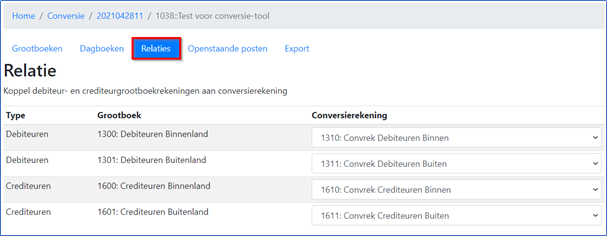
Klik daarna op Recode. De debiteuren en crediteuren met mutaties krijgen nu een nieuw nummer. De nieuwe nummers worden bepaald op basis van de nummer-reeksen die in de standaard inrichting aan het in- en verkoopboek zijn gekoppeld.

Stap 5 - Openstaande posten (optioneel)
In eerste instantie worden de saldi van alle debiteuren en crediteuren geconverteerd naar de conversie-rekeningen voor debiteuren/crediteuren (bijv. 1310 en 1610).
Je kunt er voor kiezen om geen openstaande posten op te voeren.
Betalingen/Ontvangsten van openstaande posten uit de bron administratie moeten dan in Minox worden geboekt op de conversie-rekeningen voor de debiteuren/crediteuren.
Voer in deze tab de openstaande posten voor debiteuren en crediteuren op zoals deze in de bron-administratie staan vermeld. Debiteuren en crediteuren worden beiden in dit scherm onder elkaar opgevoerd.

De openstaande posten worden tijdens de conversie in een extra dagboekblad opgevoerd en tegen geboekt op de conversie-rekeningen. Die lopen daardoor weer op nul.
Het is ook mogelijk om de openstaande posten in Minox Online zelf te boeken en tegen te boeken op de conversie-rekeningen.
Stap 6 - Export naar conversie-bestand
Klik op de tab Export en geef het gewenste administratienummer in. Maximaal 5 cijfers. Klik dan op Start export.

Wanneer het conversie-bestand niet automatisch in beeld verschijnt, klik dan na enige minuten een keer op de functietoets F5.
Klik op het conversie bestand (link) om het te downloaden.

Stap 7 - Inlezen conversie-bestand in Minox Online
Log in op Minox Online, open een willekeurige administratie en ga naar Administratie | Conversie | Minox conversiebestand. Hiervandaan kan je het conversiebestand inlezen.

Stap 8 – Een volgende conversie
Wanneer de eerste conversie is voltooid en akkoord bevonden, kun je de opgegeven brugstaat (vertaling van de grootboeknummers en dagboeken) gebruiken voor een volgende conversie.
Klik hiervoor op Template


